Maison >Tutoriel logiciel >application mobile >Comment définir la sonnerie sur votre iPhone « Explication détaillée : Comment personnaliser la sonnerie pour les appels iPhone »
Comment définir la sonnerie sur votre iPhone « Explication détaillée : Comment personnaliser la sonnerie pour les appels iPhone »
- 王林avant
- 2024-02-07 16:42:071276parcourir
L'éditeur PHP Xigua vous expliquera en détail comment définir la sonnerie sur votre iPhone. La personnalisation des sonneries sur iPhone est une fonctionnalité très utile qui peut rendre votre téléphone plus personnalisé. Cet article présentera deux méthodes de configuration des sonneries, l'une consiste à utiliser iTunes pour la configuration, l'autre consiste à la configurer via le logiciel GarageBand. Que vous préfériez utiliser des fichiers musicaux existants ou créer vos propres sonneries, nous vous apprendrons comment procéder étape par étape. Apprenons comment définir une sonnerie sur votre iPhone !
Les paramètres de sonnerie de l'iPhone utilisent toujours la sonnerie par défaut d'origine, car les téléphones Apple ne prennent pas en charge la définition directe de la musique comme sonneries et la plupart des gens ne savent pas comment Apple modifie les sonneries. Bien entendu, le système Android n’a pas ce problème. Cependant, la sonnerie par défaut d'Apple est assez ennuyeuse après l'avoir écoutée pendant une longue période. Étant donné que de nombreux fans demandent comment définir la sonnerie sur le téléphone Apple, Yuanzai partagera aujourd'hui avec vous un didacticiel sur la configuration de la sonnerie sur le téléphone Apple. En fait, dans des circonstances normales, les sonneries des téléphones mobiles Apple peuvent être importées sur l'ordinateur à l'aide du logiciel iTunes. Bien que l'opération soit plus simple, Yuanzai n'aime pas utiliser iTunes, le didacticiel d'aujourd'hui consiste donc principalement à terminer l'importation des sonneries sur l'ordinateur. téléphone mobile.
1. Enregistrez des fichiers musicaux sur votre iPhone.
Tout d'abord, envoyez les fichiers musicaux téléchargés à WeChat ou QQ. Ensuite, dans l'interface de lecture, cliquez sur le bouton de fonction de fichier dans le coin supérieur droit. Ensuite, sélectionnez "Ouvrir avec d'autres applications" - "Enregistrer dans des fichiers" pour ajouter les fichiers musicaux au dossier local "Mon iPhone".
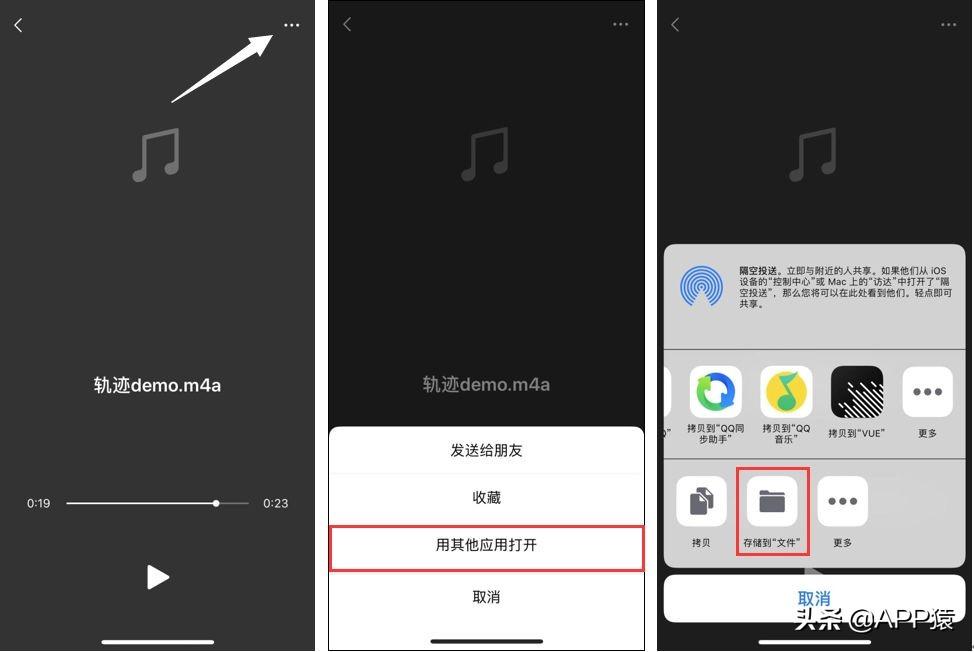
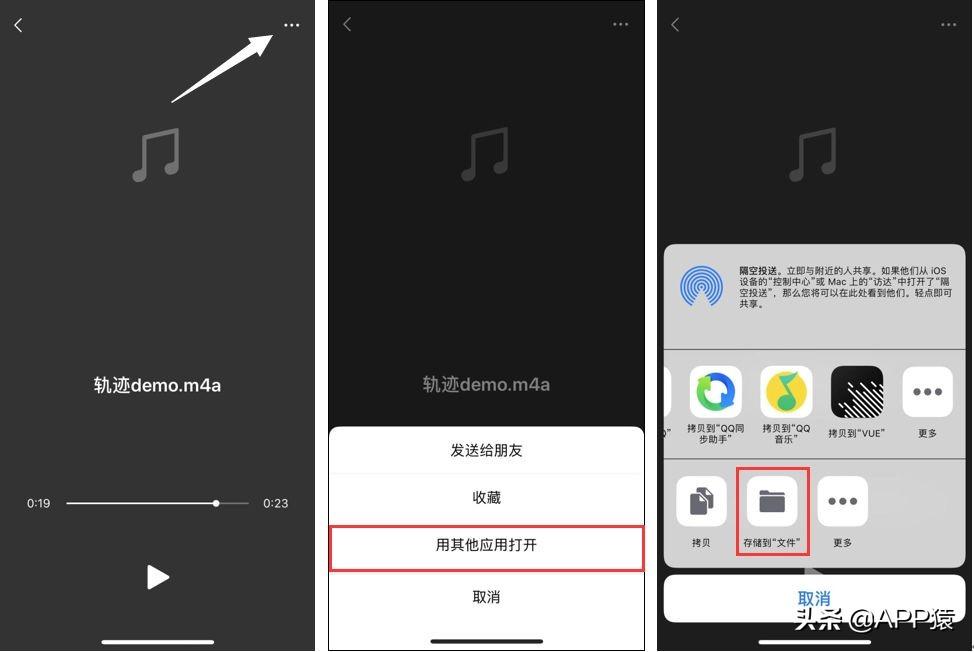
2. Après avoir téléchargé les fichiers musicaux sur le téléphone Apple, vous devez utiliser l'application « GarageBand » fournie avec le système iOS pour importer les fichiers musicaux dans la bibliothèque de sonneries du téléphone Apple.
1. Ouvrez GarageBand, cliquez sur le signe + dans le coin supérieur droit, faites glisser l'écran horizontalement pour sélectionner la fonction "Enregistreur".
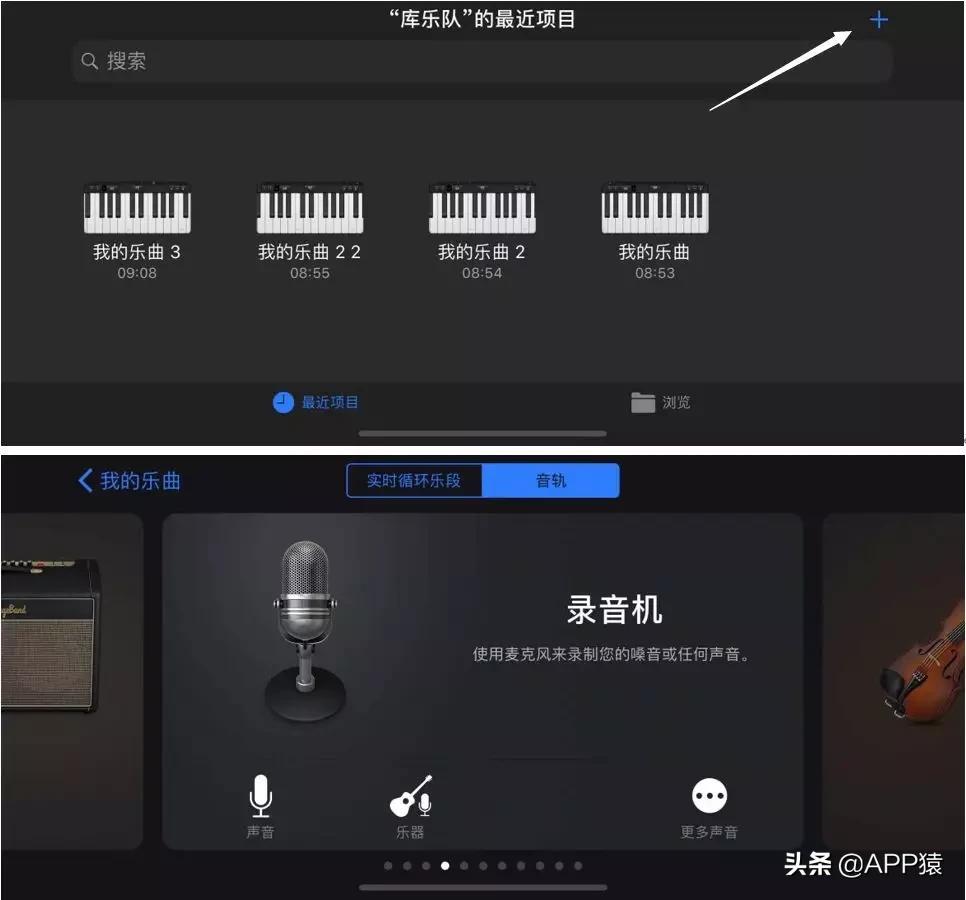
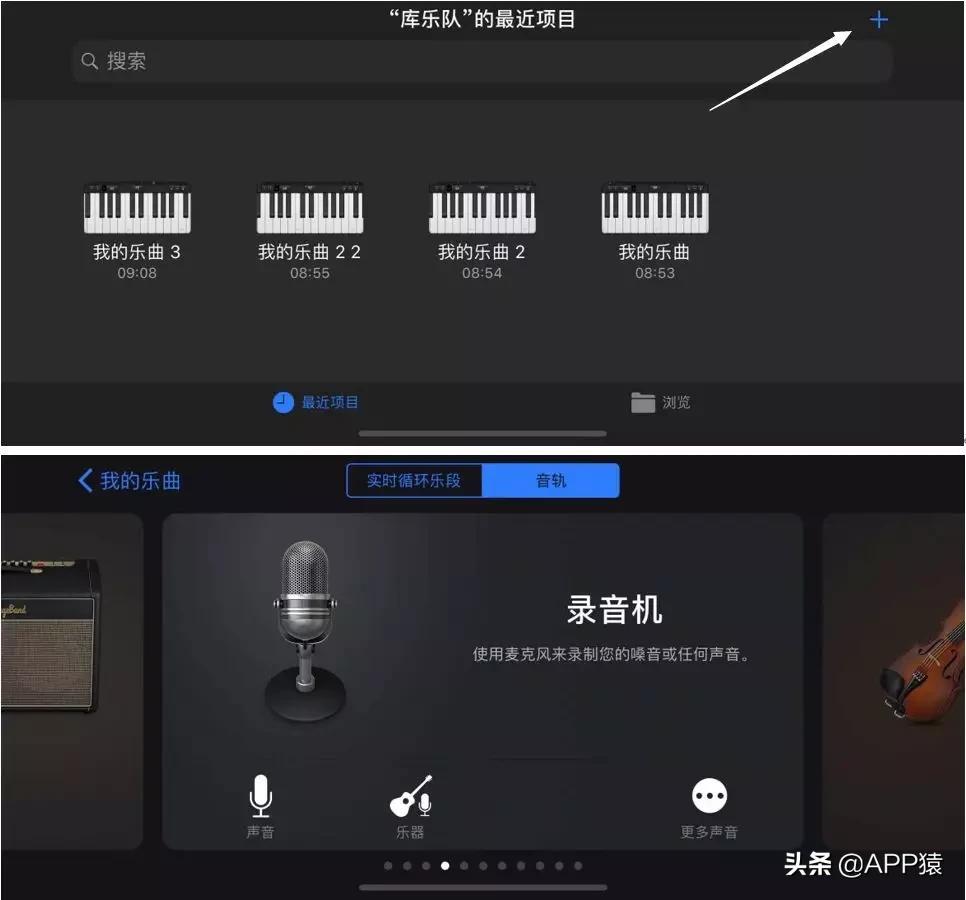
2. Cliquez sur l'icône carrée dans le coin supérieur gauche pour ouvrir la fonction d'édition d'enregistrement.
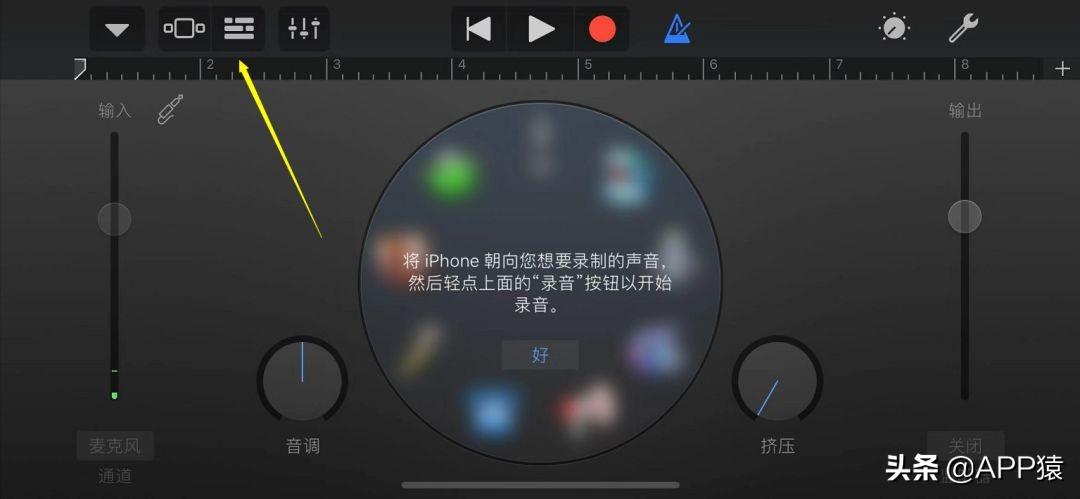
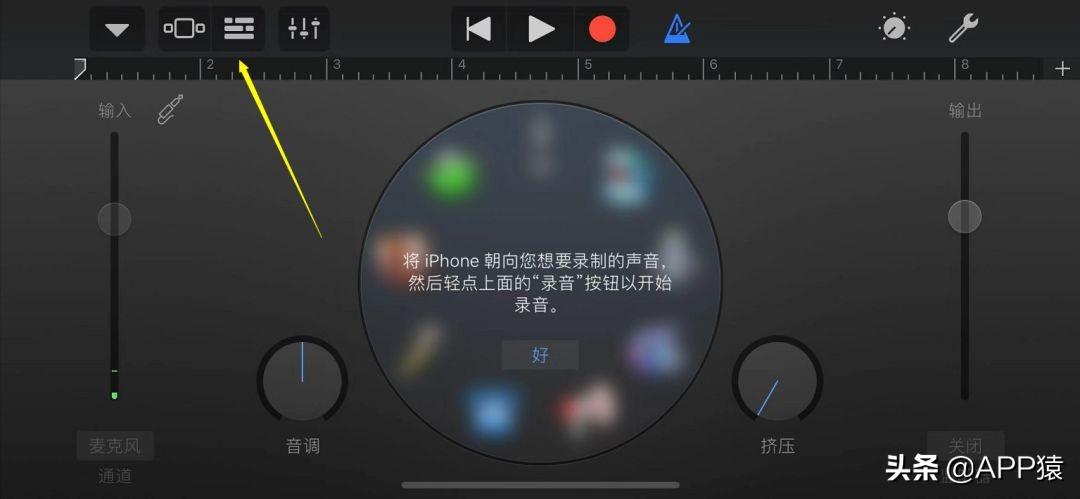
3. Cliquez sur l'icône en forme de O dans le coin supérieur droit de l'interface d'édition audio pour ajouter la fonction de fichier. Cette fonction peut importer la musique du dossier système dans l'application de bibliothèque musicale.


4. En haut de l'interface pop-up, nous pouvons voir les deux répertoires "Apple Snippets" et "Files". Nous cliquons pour sélectionner le répertoire "Fichiers" pour voir la musique enregistrée dans. le fichier du téléphone.


5. Lors de l'importation, veuillez noter que vous pouvez ajouter le fichier à l'interface d'édition audio en appuyant longuement sur le fichier musical cible et en le faisant glisser vers le haut. Ici, nous pouvons éditer la musique, comme ajuster la durée de la musique et intercepter certains clips.


6. Une fois l'édition terminée, cliquez sur le bouton triangle inversé dans le coin supérieur gauche pour enregistrer le fichier musical édité dans le projet récent de "GarageBand".


7. Appuyez longuement sur le fichier du projet musical et sélectionnez la fonction "Partager".
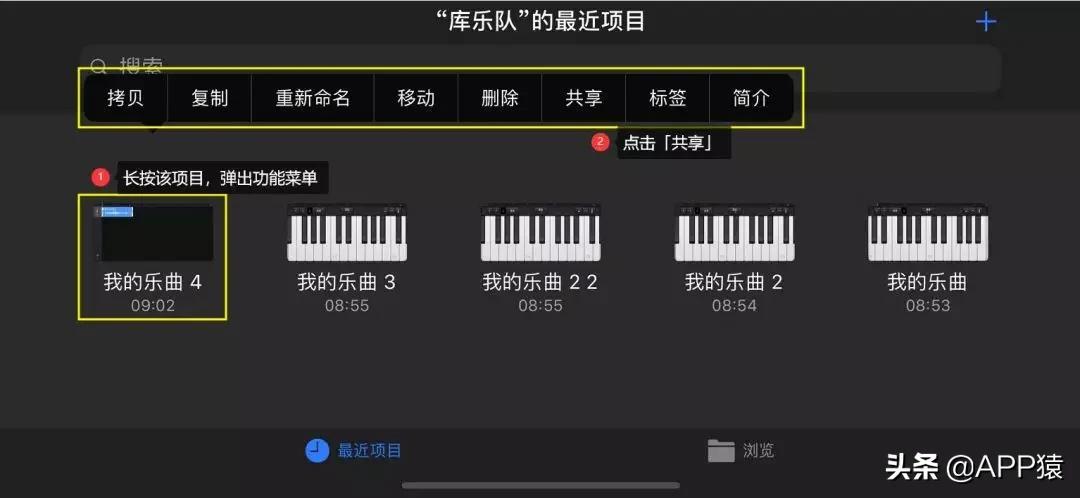
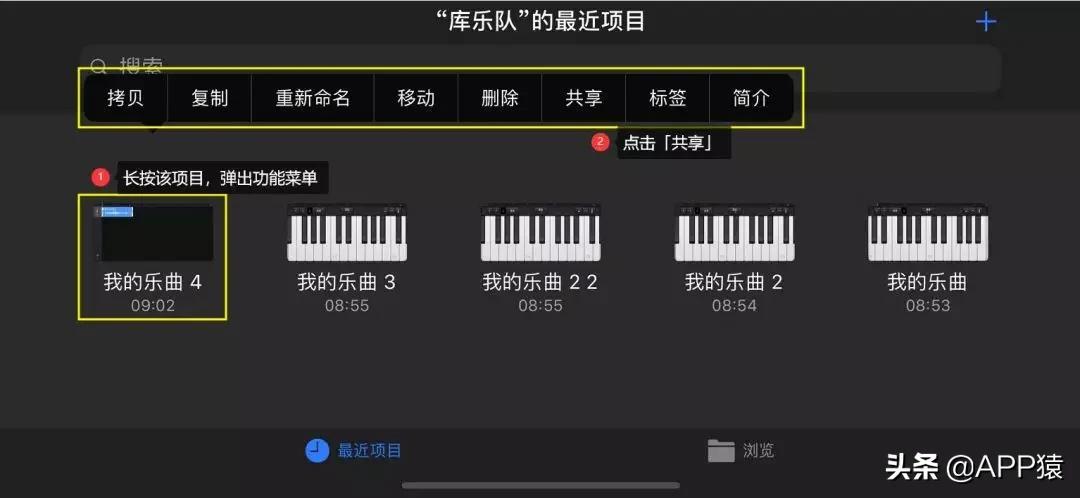
8. Comme indiqué sur l'image, cliquez sur « Sonnerie du téléphone » au milieu, définissez le nom de la sonnerie et cliquez sur le bouton d'exportation dans le coin supérieur droit pour enregistrer la musique dans la bibliothèque de sonneries du téléphone.


9. Il vous indiquera que l'exportation est réussie. À ce moment-là, vous pouvez la définir directement comme sonnerie de téléphone, sonnerie de SMS ou l'attribuer à un contact spécifique.
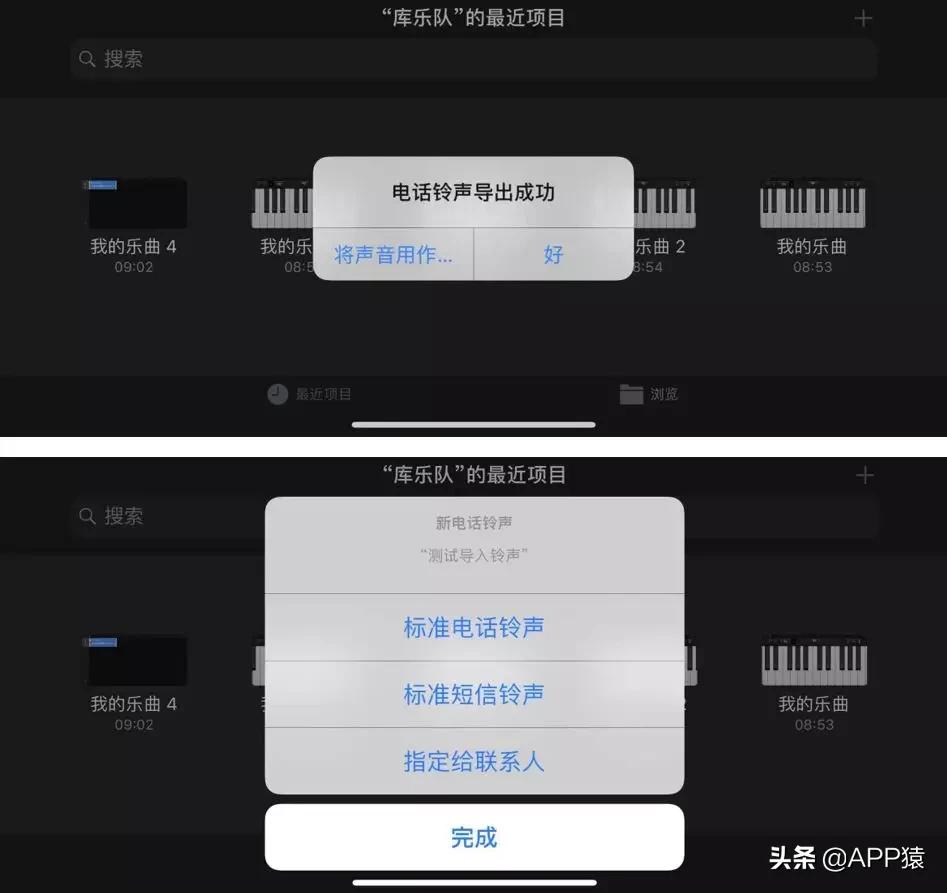
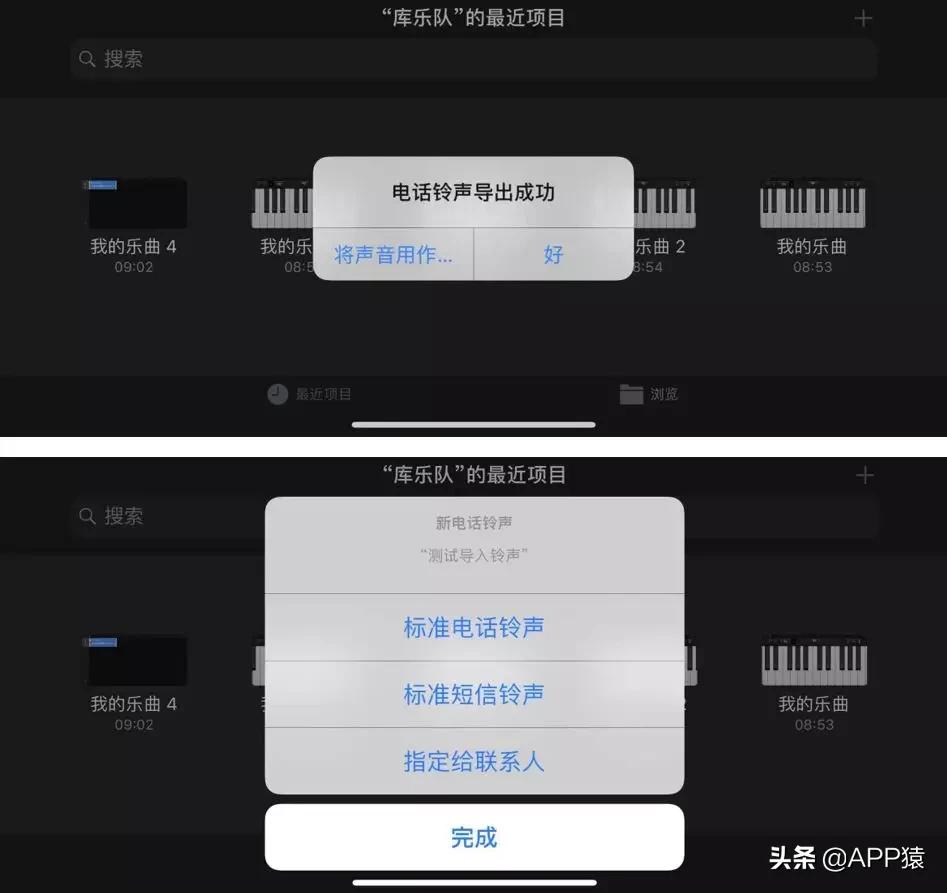
3. Définir la sonnerie
Nous pouvons trouver la musique importée dans le système "Paramètres" - "Sonneries et toucher" - "Sonnerie du téléphone", cliquez pour la définir comme sonnerie.


Tutoriel sur la façon de définir des sonneries sur iPhone, Yuan Zai vous le présentera ici. Bien que les opérations ci-dessus puissent sembler compliquées, elles sont en réalité assez simples à utiliser. Au cours de l'opération proprement dite, vous devriez également constater que l'application « GarageBand » fournie avec le système est en fait un très excellent produit et vaut la peine d'être essayée. Si votre système ne dispose pas de l'application GarageBand, vous pouvez la télécharger conformément aux directives suivantes.
Je m'arrêterai ici aujourd'hui pour le dire à mes amis. Je serai très heureux si je peux vous aider Si vous avez lu attentivement cet article sur la façon de définir la sonnerie sur votre iPhone « Explication détaillée : Comment personnaliser la sonnerie pour iPhone. appelle" Article, je sens que j'ai beaucoup gagné, vous pouvez ajouter ce site à vos favoris pour apprendre !
Ce qui précède est le contenu détaillé de. pour plus d'informations, suivez d'autres articles connexes sur le site Web de PHP en chinois!
Articles Liés
Voir plus- Comment ouvrir des fichiers html sur iPhone ?
- L'iPhone 13 pro est-il double SIM ou simple SIM ?
- Quelles sont les dimensions de l'iphone12mini
- Quel est l'état de santé de la batterie d'un téléphone mobile Apple avant qu'il doive être remplacé ?
- Quelle est la meilleure application d'alerte sismique pour iPhone ?

